
ગઇકાલે અમે તમને કહીએ છીએ કે ડીએલએનએ સર્વર શું છે અને તે શું છે, તમે આ લેખમાં વાંચી શકો છો. તેમાં અમે તમને જણાવીએ છીએ કે આપણે તેને વિન્ડોઝ 10 સાથે આપણા કમ્પ્યુટર પર ગોઠવી શકીએ છીએ. આ તે છે જે આપણે નીચે આપણને સમજાવવા જઈ રહ્યા છીએ, આપણા કમ્પ્યુટર પર આપણા ડીએલએનએ સર્વરને ગોઠવવા માટે આપણે જે પગલાંને અનુસરો છે.
અમે તમને પહેલેથી જ કહ્યું છે તેમ, કમ્પ્યુટર પર અમારી પાસે એક છે. તેથી, વિંડોઝ 10 માં આપણે જે પ્રક્રિયા કરવી પડશે તે છે રૂપરેખાંકન. અમારે કંઇપણ ઇન્સ્ટોલ કરવું પડશે નહીં, કંઈક કે જે નિouશંકપણે પ્રક્રિયાને દરેક સમયે ખૂબ ઝડપી અને સરળ બનાવે છે.
આ પ્રકારની પરિસ્થિતિમાં હંમેશની જેમ, આપણે વિન્ડોઝ 10 ની ગોઠવણી પર જવું પડશે પ્રથમ. આપણે સ્ટાર્ટ મેનૂ ખોલીને અને કોગવિલ આઇકોન પર ક્લિક કરીને કરી શકીએ છીએ, અથવા અમારી પાસે બીજી રીત છે. તમે કીઓ, વિન + આઇ ના સંયોજનનો ઉપયોગ કરી શકો છો, જે અમને સીધી સરળ રીતે ગોઠવણી ખોલવાની મંજૂરી આપે છે.

રૂપરેખાંકનની અંદર આપણી પાસે નેટવર્ક અને ઇન્ટરનેટ વિભાગ પર જાઓ. જ્યારે તે સ્ક્રીન પર ખુલે છે, અમારે સ્ક્રીન પર દેખાતા કનેક્શન ગુણધર્મોને બદલો નામના વિભાગમાં સીધા જ જવું પડશે. આપણે વાઇફાઇ અથવા કેબલથી કનેક્ટેડ છીએ કે કેમ તે વાંધો નથી. અમારે આ વિભાગ દાખલ કરવો પડશે.
અમને પ્રથમ પૂછવામાં આવે છે તે નેટવર્ક પ્રોફાઇલ છે. આ કિસ્સામાં અમારી પાસે ફક્ત બે વિકલ્પો છે. ડિફ defaultલ્ટ રૂપે, વિન્ડોઝ 10 તેને સાર્વજનિક પ્રોફાઇલ તરીકે માર્ક કરે છે, પરંતુ તે એક અમને આ સમયે રસ છે તે ખાનગી અથવા ઘરેલું છે. તેથી અમે ખાનગી પ્રોફાઇલ પસંદ કરીએ છીએ અને પછી અમે આગળના પગલા પર આગળ વધીએ છીએ.
તેમાં અમારે કરવું પડશે નેટવર્ક અને ઇન્ટરનેટ સેટિંગ્સ પર પાછા જાઓ. રાજ્ય વિભાગમાં, જ્યાં આપણે પહેલાથી હતા. અમારે તેના અંત સુધી જવું પડશે, જ્યાં આપણે શેરિંગ વિકલ્પોનો વિભાગ શોધીશું. અમે તેના પર ક્લિક કરવા જઇ રહ્યા છીએ, તે તત્વોને નક્કી કરવા માટે કે અમે બાકીના કમ્પ્યુટર્સ સાથે શેર કરવા જઈ રહ્યા છીએ કે જેઓ DLNA સાથે તે નેટવર્ક સાથે જોડાયેલા છે.
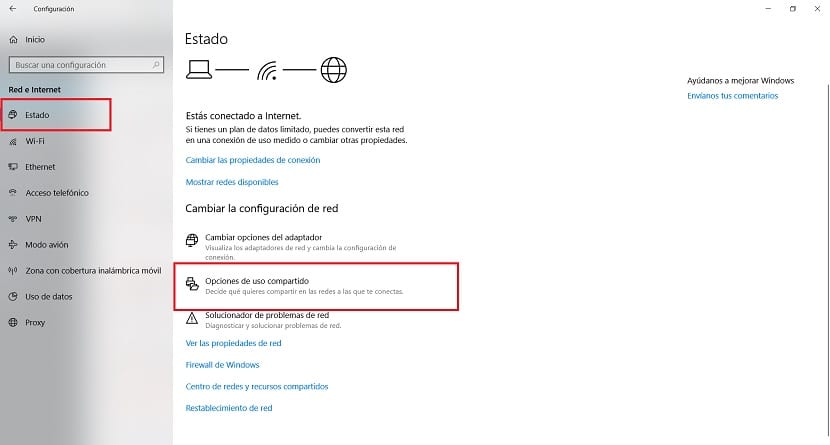
આગળ, એક નવી વિંડો ખુલશે જેમાં આપણે શોધીશું અદ્યતન શેરિંગ સેટિંગ્સ. આપણે તેમાં ઘણા બધા વિકલ્પો ભરવાના છે. પ્રથમ એ છે કે કમ્પ્યુટર આ હોમ નેટવર્કને આપમેળે શોધી કા .શે. આ અમને તેને ગોઠવવા માટે કંઇપણ કરવાની મંજૂરી આપશે નહીં. અમારે "ફાઇલ અને પ્રિંટર શેરિંગને સક્ષમ કરો" કહેવાતા વિકલ્પને પણ સક્રિય કરવો પડશે. આ રીતે, પ્રિંટર પણ આ નેટવર્કનો ભાગ હશે જે આપણે વિન્ડોઝ 10 માં ડીએલએનએ સાથે બનાવી રહ્યા છીએ.
પછી તમારે આને ઉઘાડવું પડશે બધા નેટવર્ક વિભાગમાં વિકલ્પો. અહીં અમારી પાસે ધ્યાનમાં લેવાના સૌથી મહત્વપૂર્ણ તત્વો છે. તેથી અમે આપણી રુચિ પણ ધ્યાનપાત્રના પાસાઓને રૂપરેખાંકિત કરી શકશે. જેમાંથી એક અમારે પસંદ કરવો પડશે મલ્ટિમીડિયા સ્ટ્રીમિંગ વિકલ્પો. જેમ જેમ આપણે દાખલ કરીએ છીએ તે પહેલી વાર છે, એક સૂચના દેખાશે જે કહે છે કે અમે અન્ય ઉપકરણોને અમારા વિન્ડોઝ 10 કમ્પ્યુટર પર મલ્ટિમીડિયા ફાઇલો accessક્સેસ કરવાની મંજૂરી આપી રહ્યા છીએ. ચાલુ રાખવા માટે ફક્ત સક્રિયકરણ વિકલ્પ દબાવો.
આગલા પગલામાં આપણે કમ્પ્યુટર અને અન્ય ઉપકરણોને નામ આપી શકીએ છીએ કે જેને આપણે અન્ય ડીએલએનએ નેટવર્કથી કનેક્ટ કર્યું છે. તે કંઈક છે જે તમારે તમારી રુચિ પણ ધ્યાનપાત્ર માટે રૂપરેખાંકિત કરવું આવશ્યક છે. જ્યારે તમે તે કરી લો, તમારે સ્વીકારવા માટે તે આપવું પડશે. તે પછી, અમે ખૂબ જ અંત તરફ જઈએ છીએ, જ્યાં અમને પાસવર્ડ સુરક્ષા વિકલ્પ મળે છે. ત્યાં અમારે કરવું પડશે શેરિંગ બંધ કરવાનો વિકલ્પ ચાલુ કરો પાસવર્ડ સુરક્ષા સાથે. આ રીતે, આ તત્વોનો ઉપયોગ કરતી વખતે અમારે પાસવર્ડ દાખલ કરવો પડશે નહીં. જ્યારે તમે બધું ગોઠવી લો છો, ત્યારે ફેરફારો સાચવો પર ક્લિક કરો.

આ પગલાઓ સાથે, અમે પહેલાથી જ માટે જરૂરી પગલાંઓ હાથ ધરી છે ડીએલએનએ સર્વર સેટઅપ અમારા વિન્ડોઝ 10 કમ્પ્યુટર પર. તમે જોઈ શકો છો, તે જટિલ નથી, પરંતુ તે કંઈક લાંબી પ્રક્રિયા છે. પરંતુ તમને તેની સાથે સમસ્યા થશે નહીં.